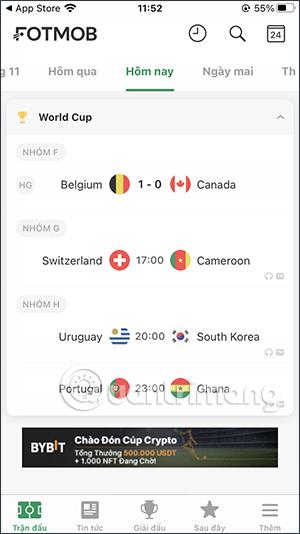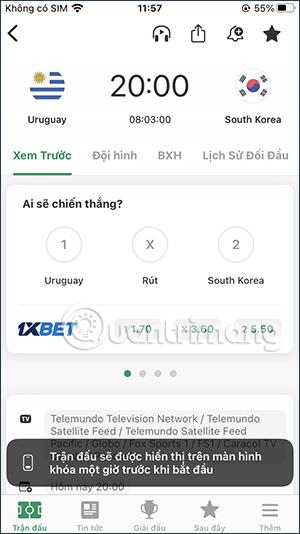Live Activities-funktionen på iPhone hjælper dig med at se bestemt indhold direkte på låseskærmen i stedet for at skulle åbne appen for at se det direkte. Og hvis du er en fodboldelsker, kan du ikke gå glip af at konfigurere til at se 2022 World Cup-resultaterne direkte på din iPhone-skærm gennem denne Live Activities-funktion. Du skal bare installere World Cup 2022-applikationen for at spore resultater på din telefon, der understøtter Live Activities, og du er færdig. Artiklen nedenfor vil guide dig til at se resultaterne af VM 2022 på iPhone-skærmen.
Instruktioner til at se resultater fra VM 2022 på iPhone-skærmen
Trin 1:
Vi vil downloade FotMob-applikationen til iPhone i henhold til nedenstående link. Applikationen har også en version til Android-operativsystemet, som du kan installere og bruge.
Trin 2:
Så aktiverer du Live Activities-funktionen til iPhone 14 i henhold til linket nedenfor.
Åbn appen, og opsæt de oplysninger, du ønsker, inklusive sporingsoplysninger om VM.
Dernæst vil du se 2022-VM-skemaet vist på applikationen, resultater fra tidligere kampe og startopstillingen for hvert hold. Kampplanen vises i flere dage på applikationen, som du kan vælge imellem.

Trin 3:
Vi klikker på den kamp, vi er interesserede i, og resultatet vil blive vist lige på iPhones låseskærm. Klik derefter på stjerneikonet i øverste højre hjørne af skærmen for at tilføje det til iPhone-låseskærmen.
Så når der er resultater, vil den seneste meddelelse om denne kamp blive vist på iPhone-låseskærmen.

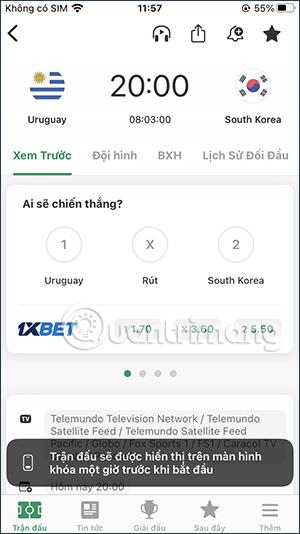
For iPhones med Live Activities-funktionen understøttes FotMob-applikationen. Og alle oplysninger fra kampen på denne applikation vises på låseskærmen.